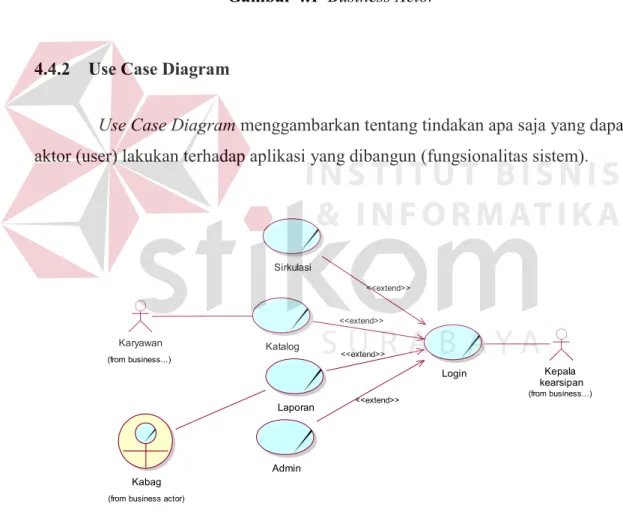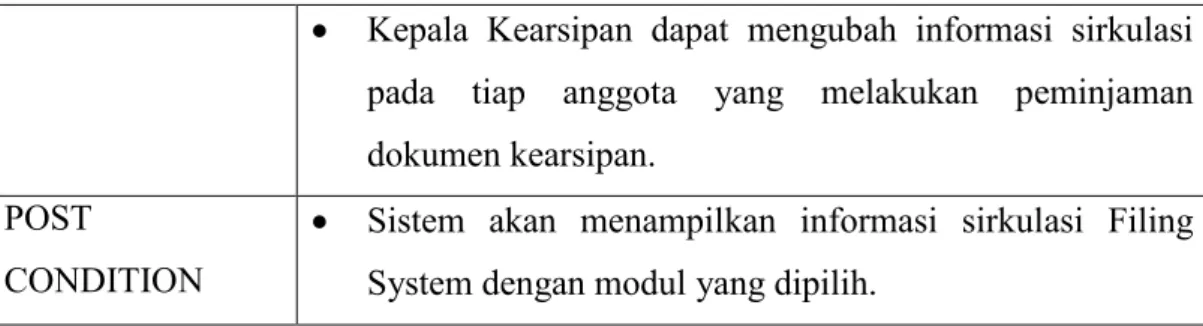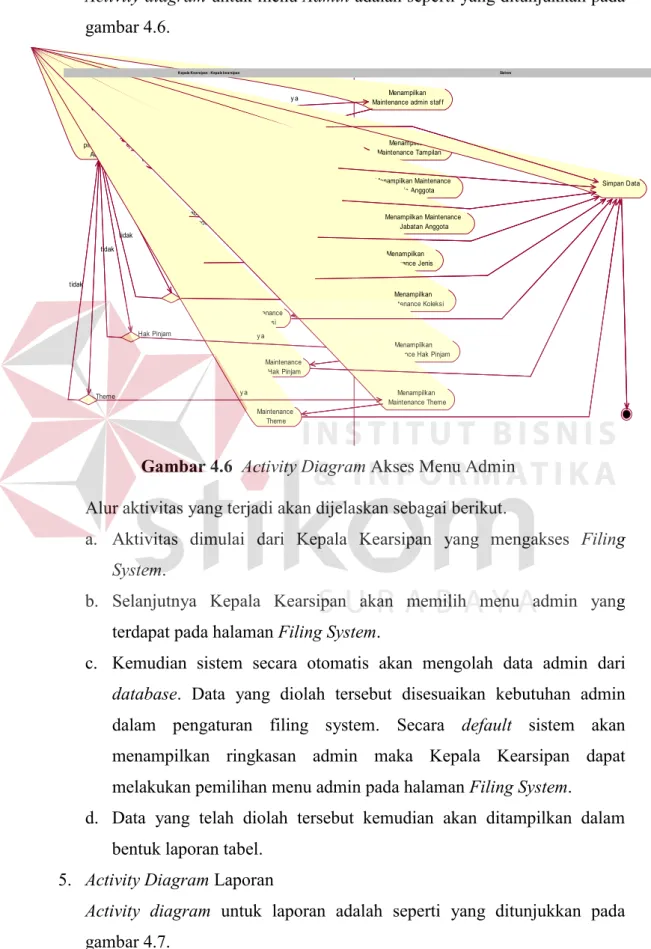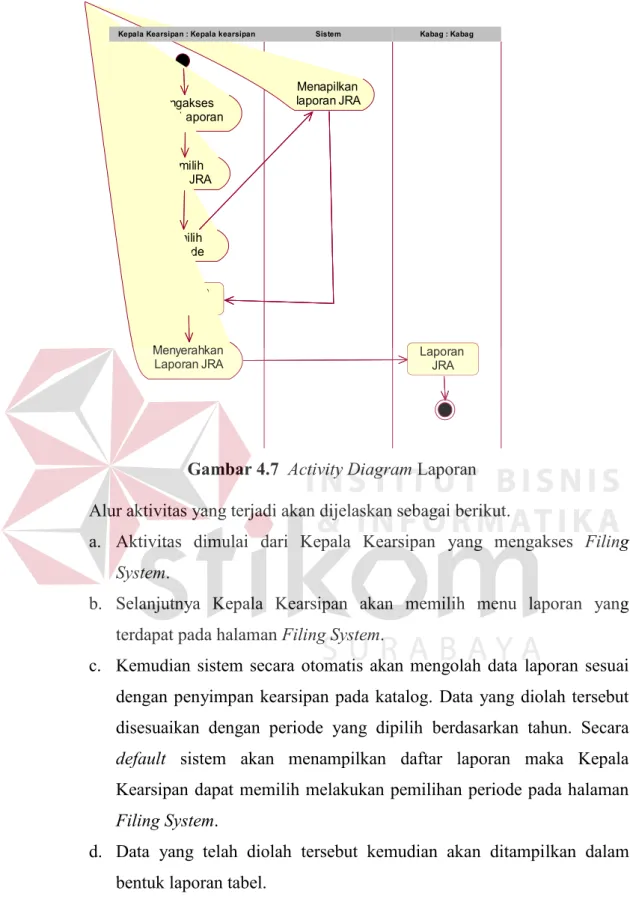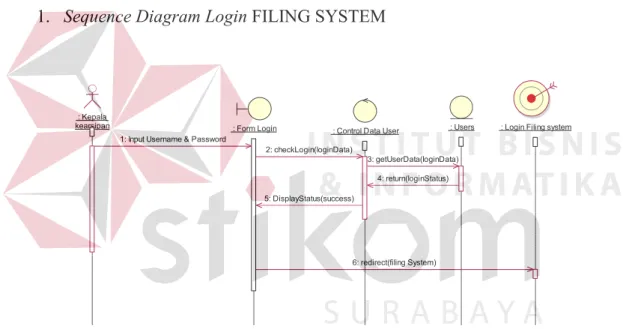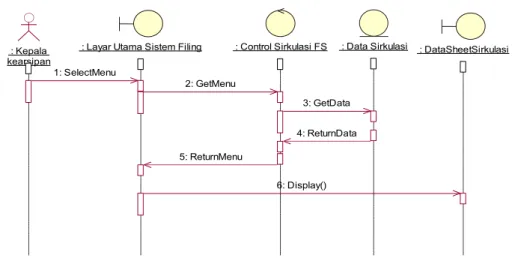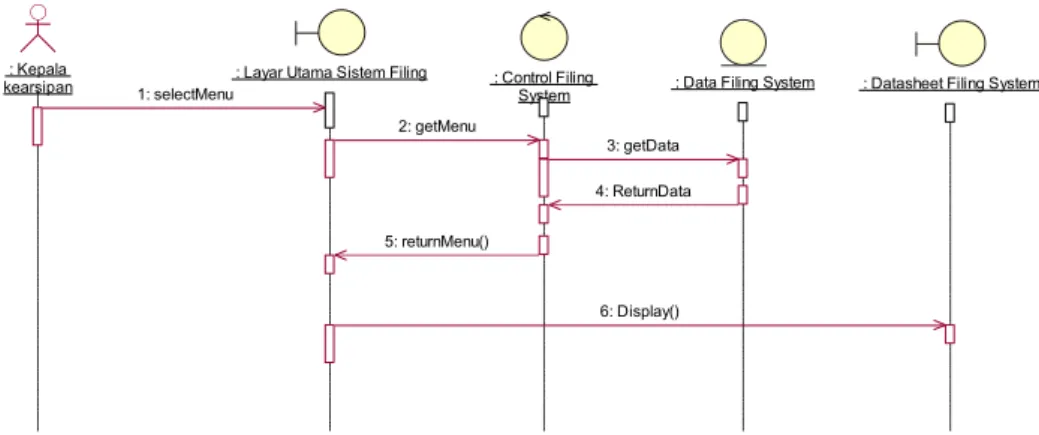31 4.1 Analisis Sistem
Berdasarkan hasil analisis terhadap laporan hasil kegiatan bisnis perusahaan, informasi yang disajikan dalam laporan tersebut belum dapat membantu perusahaan dalam melakukan Dari beberapa berita dan penjelasan diatas, maka perusahaan layak membutuhkan sebuah sistem yang menangani untuk memberi nama pada berkas dan meletakkannya pada media penyimpanan.
Oleh karena itu dirancanglah sebuah sistem yang sesuai dengan hasil pembahasan terhadap pihak PT. Varia Usaha Beton, yaitu rancang bangun sistem informasi filing system yang dapat menyajikan informasi Sistem yang dibutukan mampu menghasilkan laporan dan mampu memberikan informasi yang dibutuhkan untuk perubahan pada suatu dokumen aktif menjadi tidak aktif serta pengarsiapn dokumen tersebut.
4.2 Analisa dan Perancangan Sistem yang Sedang Berjalan
Analisa dan Perancangan sistem menggunakan beberapa bahasa pemodelan untuk mempermudah analisa terhadap sistem. Pemodelan sistem yang digunakan adalah Use Case Diagram, Activity Diagram, Sequence Diagram dan Class Diagram. Pada bab ini juga akan dijelaskan mengenai tahap testing dan implementasi dari aplikasi yang dirancang.
4.3 Diagram Input Process Output (IPO)
Tabel 4.1 Diagram Input Process Output
Input Process Output
Variabel bagian kepegawaian
Proses menampilkan Filing System pada tiap dokumen arsip di tiap bagian kepegawaian sehingga mempermudah dalam proses peminjaman pada dokumen kearsipan Menampilkan informasi status peminjaman dokumen kearsipan Variabel Katalog Variabel JRA Proses menyimpaan dokumen dan keterangan dokumen kearsipan pada tiap bagian perusahaan sesuai dengan JRA (Jarak Retensi Arsip)
Menampilkan informasi laporan JRA serta letak penyimpanan dokumen kearsipan
4.4 Diagram UML
UML dapat digunakan untuk memodelkan berbagai jenisistem, seperti sistem software, sistem hardware dan organisasi.Namun secara umum UML sekarang ini digunakan untuk dua kepentingan yaitu :
1. Untuk membuat model dalam proses software development. 2. Untuk memodelkan bisnis (business modeling)
4.4.1 Business Actor
Business Actor menggambarkan peran yang dimainkan oleh seseorang atau sesuatu yang dengannya bisnis berinteraksi.
Gambar 4.1 Business Actor
4.4.2 Use Case Diagram
Use Case Diagram menggambarkan tentang tindakan apa saja yang dapat aktor (user) lakukan terhadap aplikasi yang dibangun (fungsionalitas sistem).
Gambar 4.2 Use Case Diagram
Use case filing system pada gambar 4.2 menjelaskan hubungan antara aktor dengan fungsionalitas aplikasi. Dokumentasi mengenai use case yang dibuat adalah sebagai berikut.
business actor PT VARIA USAHABETON Kepala kearsipan Karyawan Kabag Karyawan
(from business actor)...)
Kabag
(from business actor)
Kepala kearsipan
(from business actor)...)
Sirkulasi Katalog Laporan Login <<extend>> <<extend>> <<extend>> Admin <<extend>>
1. Dokumentasi Login Filing System
Tabel 4.2 Dokumentasi Login Filing System
USECASE Login Filing System
DESCRIPTION Use case ini menjelaskan mengenai fungsionalitas sistem
untuk melakukan login.
ACTOR Kepala Kearsipan
PRECONDITION Kepala Kearsipan dapat mengakses halaman login Filing
System.
MAINFLOW Sistem akan menampilkan tampilan login untuk masuk
ke dalam Filing System.
Kepala Kearsipan mengisikan username dan password pada textbox yang disediakan.
Sistem akan melakukan proses validasi user dan password.
POST
CONDITION
Sistem akan menampilkan Filing System.
2. Dokumentasi Mengakses Sirkulasi Filing System
Tabel 4.3 Dokumentasi Mengakses Sirkulasi Filing System
USECASE Mengakses Menu Sirkulasi Filing System
DESCRIPTION Use case ini menjelaskan mengenai fungsionalitas sistem
untuk mengakses Sirkulasi pada Filing System.
ACTOR Kepala Kearsipan
PRECONDITION Kepala Kearsipan dapat mengakses Filing system
MAINFLOW Kepala Kearsipan memilih menu sirkulasi pada navigasi
yang disediakan.
Secara default sistem akan menampilkan pencarian sirkulasi berdasarkan nomer kartu dan nama belakang dari anggota.
Sistem akan mengolah data sirkulasi dari database Filing System.
Kepala Kearsipan dapat mengubah informasi sirkulasi pada tiap anggota yang melakukan peminjaman dokumen kearsipan.
POST
CONDITION
Sistem akan menampilkan informasi sirkulasi Filing System dengan modul yang dipilih.
3. Dokumentasi Mengakses Katalog Filing System
Tabel 4.4 Dokumentasi Mengakses Katalog Filing System
USECASE Mengakses Menu Katalog Filing System
DESCRIPTION Use case ini menjelaskan mengenai fungsionalitas sistem
untuk mengakses Katalog Filing System.
ACTOR Kepala Kearsipan
PRECONDITION Kepala Kearsipan dapat mengakses Filing system
MAINFLOW Kepala Kearsipan memilih menu Katalog Filing System
pada navigasi yang disediakan.
Secara default sistem akan menampilkan pencarian berdasarkan nomer barcode dan frasa (Judul, Penulis, Obyek).
Sistem akan mengolah data katalog dari database Filing System.
Kepala kearsipan dapat melakukan penyimpanan dokumen kerasipan dengan menentukan Jarak Retensi Arsip (JRA) dan mengubah informasi kearsipan.
POST
CONDITION
Sistem akan menampilkan laporan Katalog untuk dokumen kearsipan per cabang.
Laporan katalog adalah informasi dokumen kearsipan berdasarkan Jarak Retensi Arsip (JRA).
4. Dokumentasi Mengakses Admin Filing System
Tabel 4.5 Dokumentasi Mengakses Admin Filing System
USECASE Mengakses Menu Admin Filing System
DESCRIPTION Use case ini menjelaskan mengenai fungsionalitas sistem
untuk mengakses menu admin pada Filing System
ACTOR Kepala Kearsipan
PRECONDITION Kepala Kearsipan dapat mengakses Filing System.
MAINFLOW Kepala Kearsipan memilih menu admin pada navigasi
yang disediakan.
Secara default sistem akan menampilkan ringkasan admin yang dapat dilakukan.
Sistem akan mengolah data admin dari database Filing
System.
Kepala Kearsipan dapat mengubah tampilan Filing System, penambahan staff, pengaturan Filing System dan informasi admin yang tersedia .
POST
CONDITION
Sistem akan menampilkan informasi admin pada Filing System.
5. Dokumentasi Lihat Laporan Filing System
Tabel 4.6 Dokumentasi Lihat Laporan Filing System
USECASE Lihat Laporan Filing System
DESCRIPTION Use case ini menjelaskan mengenai fungsionalitas sistem
untuk mengakses laporan Jarak Retensi Arsip pada Filing System.
ACTOR Kepala Kearsipan
PRECONDITION Kepala kearsipan dapat mengakses Filing System.
MAINFLOW Kepala Kerasipan memilih menu laporan pada navigasi
yang disediakan.
Filing System.
Sistem akan mengolah data laporan dari database Filing System.
Kepala Kearsipan melihat konfigurasi periode laporan JRA yang akan ditampilkan pada combo box periode. POST
CONDITION
Sistem akan menampilkan laporan JRA untuk per periode.
4.4.3 Activity Diagram
Pada sistem informasi eksekutif ini, activity diagram berfungsi untuk mendeskripsikan suatu alur proses aktivitas yang terjadi, mulai dari awal sampai akhir. Masing-masing aktivitas yang terjadi akan dijelaskan sebagai berikut.
1. Activity Diagram Login Filing System
Activity diagram untuk login Filing System adalah seperti yang ditunjukkan pada gambar 4.3.
Gambar 4.3 Activity Diagram Login Filing System.
Alur aktivitas yang terjadi akan dijelaskan sebagai berikut.
a. Kepala Kearsipan memasukkan username dan password pada halaman login Filing System.
Start Login Memasukan Username dan Password Menampilakan Hal. Login Mencocokkan Username dan Password validasi Redirect ke Menu Admin ya end login Tampilan Halaman Login tidak Sistem Kepala Kearsipan : Kepala kearsipan
b. Pada proses selanjutnya sistem akan mencocokkan username dan password. Username dan password tersebut akan dicocokkan dengan daftar user yang ada.
c. Apabila username dan password benar maka sistem akan me-redirect halaman ke halaman Filing System Filing System dan sebaliknya apabila username dan password salah maka pesan kesalahan login akan ditampilkan dan Kepala Kearsipan harus mengisikan username dan password kembali pada halaman login.
2. Activity Diagram Akses Menu Sirkulasi pada Filing System.
Activity diagram untuk akses menu Sirkulasi pada Filing System adalah seperti yang ditunjukkan pada gambar 4.4.
Gambar 4.4 Activity Diagram Akses Menu Sirkulasi.
Alur aktivitas yang terjadi akan dijelaskan sebagai berikut.
a. Aktivitas dimulai dari Kepala Kearsipan yang mengakses Filing System.
b. Selanjutnya Kepala Kearsipan akan memilih menu sirkulasi yang terdapat pada halaman Filing System.
c. Kemudian Kepala Kearsiapan akan mengolah data sirkulasi dari database. Data yang diolah tersebut disesuaikan dengan anggota yang
pilih Menu Sirkulasi Maitenance Anggota Maintenance Anggota Input Anggota Baru Pengembalia n tidak
Input Data Anggota Baru
Maitenance pengembalian
Meny impan Data Menampilkan Maintenance Data Anggota Menampilkan Halaman Pengengembalian y a tidak y a tidak y a Sistem Kepala Kearsipan : Kepala kearsipan
dipilih. Secara default sistem akan menampilkan pencarian berdasarkan nomer kartu dan nama belakang dari anggota.
d. Data yang telah diolah tersebut kemudian akan ditampilkan dalam bentuk tabel.
3. Activity Diagram Katalog Filing System.
Activity diagram untuk menu Katalog Filing System adalah seperti yang ditunjukkan pada gambar 4.5.
Gambar 4.5 Activity Diagram Akses Menu Katalog Filing System.
Alur aktivitas yang terjadi akan dijelaskan sebagai berikut.
a. Aktivitas dimulai dari Kepala Kearsipan yang mengakses Filing System.
b. Selanjutnya Kepala Kearsipan akan memilih menu Katalog Filing System yang terdapat pada halaman Filing System.
c. Kemudian Kepala Kearsiapan akan mengolah data katalog dari database. Data yang diolah tersebut disesuaikan dengan dokumen kearsipan yang dipilih dan menentukan Jarak Retensi Arsip tiap dokumen kearsipan. Secara default sistem akan menampilkan pencarian berdasarkan nomer barcode dan frasa (Judul, Penulis, Obyek).
d. Data yang telah diolah tersebut kemudian akan ditampilkan dalam bentuk tabel. Maintenance Kearsipan cari arsip Pilih Menu Katalog tidak Tambah Arsip tidak Menampilkan Maintenance kearsipan ya Simpan Data ya Menampilkan
Katalog Kearsipan KearsipanKatalog
Karyaw an : Karyaw an Sistem
4. Activity Diagram Admin
Activity diagram untuk menu Admin adalah seperti yang ditunjukkan pada gambar 4.6.
Gambar 4.6 Activity Diagram Akses Menu Admin
Alur aktivitas yang terjadi akan dijelaskan sebagai berikut.
a. Aktivitas dimulai dari Kepala Kearsipan yang mengakses Filing System.
b. Selanjutnya Kepala Kearsipan akan memilih menu admin yang terdapat pada halaman Filing System.
c. Kemudian sistem secara otomatis akan mengolah data admin dari database. Data yang diolah tersebut disesuaikan kebutuhan admin dalam pengaturan filing system. Secara default sistem akan menampilkan ringkasan admin maka Kepala Kearsipan dapat melakukan pemilihan menu admin pada halaman Filing System.
d. Data yang telah diolah tersebut kemudian akan ditampilkan dalam bentuk laporan tabel.
5. Activity Diagram Laporan
Activity diagram untuk laporan adalah seperti yang ditunjukkan pada gambar 4.7. pilih menu Admin admin staf f tidak tampilan tidak Jenis Anggota tidak Jabatan Anggota tidak Jenis tidak Koleksi tidak Hak Pinjam tidak Theme tidak Maintenance admin staf f Maintenance Tampilan Maintenance Jenis Anggota Maintenance Jenis Maintenance Koleksi Maintenance Hak Pinjam Maintenance Theme Maintenance Jabatan Anggota Menampilkan Maintenance admin staf f y a Menampilkan Maintenance Tampilan y a Menampilkan Maintenance Jenis Anggota y a Menampilkan Maintenance Jabatan Anggota y a Menampilkan Maintenance Jenis y a Menampilkan Maintenance Koleksi y a Menampilkan Maintenance Hak Pinjam y a Menampilkan Maintenance Theme y a Simpan Data Sistem Kepala Kearsipan : Kepala kearsipan
Gambar 4.7 Activity Diagram Laporan
Alur aktivitas yang terjadi akan dijelaskan sebagai berikut.
a. Aktivitas dimulai dari Kepala Kearsipan yang mengakses Filing System.
b. Selanjutnya Kepala Kearsipan akan memilih menu laporan yang terdapat pada halaman Filing System.
c. Kemudian sistem secara otomatis akan mengolah data laporan sesuai dengan penyimpan kearsipan pada katalog. Data yang diolah tersebut disesuaikan dengan periode yang dipilih berdasarkan tahun. Secara default sistem akan menampilkan daftar laporan maka Kepala Kearsipan dapat memilih melakukan pemilihan periode pada halaman Filing System.
d. Data yang telah diolah tersebut kemudian akan ditampilkan dalam bentuk laporan tabel.
Mengakses Menu Laporan Memilih Menu JRA Memilih Periode Laporan JRA Menyerahkan Laporan JRA Menapilkan laporan JRA Laporan JRA Kabag : Kabag Sistem
4.4.4 Sequence Diagram
Sequence Diagram merupakan salah satu dari diagram UML (Unified
Modelling Language) dan diagram ini menggambarkan mengenai
hubungan/interaksi yang dilakukan antar obyek yang ada serta komunikasi yang dilakukan antar obyek tersebut. Melalui sequence diagram, alur interaksi dan komunikasi yang dilakukan antar obyek dalam rancang bangun sistem informasi eksekutif PT. Varia Usaha Beton dapat lebih dipahami. Sequence diagram yang dirancang terdiri dari login, akses Filing System, dan proses lihat laporan yang ada dalam Filing System.
Berikut adalah sequence diagram dari sistem informasi eksekutif yang dirancang.
1. Sequence Diagram Login FILING SYSTEM
Gambar 4.8 Sequence Diagram Login Aplikasi
Pada gambar 4.8 di atas menggambarkan mengenai interaksi yang dilakukan oleh Kepala Kearsipan sebagai pengguna terhadap aplikasi. Pada sequence diagram tersebut, pengguna berinteraksi dengan boundary form login dan mengisikan username serta password yang digunakan untuk mengakses Filing System. Data login yang masuk kemudian diproses oleh control Data User yang mengecek kebenaran username dan mencocokkannya dengan data yang ada pada entity user. Apabila data login yang dimasukkan benar maka pesan balik berupa status login berhasil kepada boundary form login dan tujuan akhirnya adalah berhasil login dan redirect ke halaman Filing System.
: Kepala
kearsipan : Form Login : Control Data User : Users : Login Filing system
1: Input Username & Password
2: checkLogin(loginData)
3: getUserData(loginData) 4: return(loginStatus) 5: DisplayStatus(success)
2. Sequence Diagram Akses Sirkulasi pada Filing System
Gambar 4.9 Sequence Diagram Akses Sirkulasi pada Filing System.
Pada gambar 4.9 menggambarkan mengenai sequence diagram ketika Kepala Kearsipan mengakses menu sirkulasi yang terdapat pada Filing System. 3. Sequence Diagram Akses Katalog Filing System.
Gambar 4.10 Sequence Diagram Akses Katalog Filing System.
Pada gambar 4.10 menggambarkan mengenai sequence diagram ketika Kepala Kearsipan mengakses menu katalog filing system yang terdapat pada Filing System.
: Kepala kearsipan
: Layar Utama Sistem Filing : Control Sirkulasi FS : Data Sirkulasi : DataSheetSirkulasi 1: SelectMenu 2: GetMenu 3: GetData 4: ReturnData 5: ReturnMenu 6: Display() : Kepala
kearsipan : Layar Utama Sistem Filing : Control Katalog FS : Data Katalog FS : Filing System Report
1: SelectMenu 2: GetMenu 3: GetData 4: ReturnData 5: ReturnMenu 6: Display 7: setParameter 8: GetDrillDown 9: GetFSdetail 10: ReturnFSDetail 11: ReturnDrillDown 12: DisplayReport
4. Sequence Diagram Akses Admin pada Filing System.
Gambar 4.11 Sequence Diagram Akses Admin pada Filing System.
Pada gambar 4.11 menggambarkan mengenai sequence diagram ketika Kepala Kearsipan mengakses menu admin yang terdapat pada Filing System. 5. Sequence Diagram Laporan pada Filing System
Gambar 4.12 Sequence Diagram Laporan
Pada gambar 4.12 menggambarkan mengenai sequence diagram ketika Kepala Kearsipan mengakses laporan yang terdapat pada Filing System.
4.4.5 Class Diagram
Class Diagram sistem informasi eksekutif menjelaskan hubungan antar tabel pada database yang digunakan oleh aplikasi. Berikut ini adalah gambar class diagram yang terjadi pada Filing System.
: Kepala
kearsipan 1: selectMenu : Layar Utama Sistem Filing : Control Filing System : Data Filing System : Datasheet Filing System 2: getMenu 3: getData 4: ReturnData 5: returnMenu() 6: Display() : Kepala
kearsipan : Layar Utama Sistem Filing : Control Filing System : Data Filing System : Filing System Report 1: SelectMenu 2: GetMenu 3: GetData 4: ReturnData 5: ReturnMenu 6: DispayReport
Gambar 4.13 Class Diagram Filing System 4.5 Testing dan Implementasi Sistem
Tahapan ini merupakan tahapan dimana akan dilakukan uji coba pada sistem sehingga siap untuk diimplementasikan. Proses pengujian menggunakan Black Box Testing dimana aplikasi akan diuji dengan melakukan berbagai percobaan untuk membuktikan apakah aplikasi yang telah dibuat sudah sesuai dengan tujuan yang akan dicapai.
4.5.1 Hasil Testing
1. Halaman Awal (Login)
Gambar 4.14.1 merupakan tampilan halaman awal saat pertama kali aplikasi dijalankan. Pada tampilan ini pihak eksekutif melakukan login sesuai dengan username dan password yang diberikan. Sistem akan otomatis melakukan pengecekan terhadap username dan password yang diberikan. Jika username dan password sesuai maka login session akan disimpan dan secara otomatis halaman akan redirect ke halaman beranda sistem informasi eksekutif seperti terlihat pada gambar 4.14.1
Pengujian
Tabel 4.7 Pengujian Login
No Tujuan Input Hasil yang
diharapkan
Output sistem
1 Uji coba sistem
login aplikasi FILING SYSTEM. Username : Filing Systemuser Password : Filing Systempassword Login berhasil dan halaman akan di-redirect ke halaman Filing System. Halaman Filing System berhasil diakses. (gambar 4.14.1)
2 Uji coba sistem
login aplikasi FILING SYSTEM. Username : bukan Filing System user Password : bukan Filing System password Login gagal dan pesan kesalahan login akan muncul. Muncul pesan kesalahan gagal login. (gambar 4.14.2)
Gambar 4.14.1 Tampilan Login
Gambar 4.14.1 merupakan tampilan awal ketika pengguna pertama
kali mengakses halaman FILING SYSTEM. Halaman login ini digunakan untuk melakukan otentikasi pengguna yang ingin mengakses halaman Filing System.
Gambar 4.14.2 Tampilan Login Gagal 2. Halaman Beranda
Gambar 4.15 merupakan tampilan halaman beranda saat pengguna telah berhasil masuk setelah melalui proses login. Pada halaman ini terdapat beberapa menu navigasi, di antaranya adalah menu Home, Sirkulasi, Katalog Filing System, Admin dan Laporan. Menu Home digunakan untuk menampilkan halaman awal Filing System/beranda seperti terlihat pada gambar 4.15. Menu Sirkulasi digunakan untuk menampilkan sirkulasi anggota kearsipan yang melakukan peminjaman dokumen kearsipan seperti terlihat pada gambar 4.16 Menu Katalog Filing System digunakan untuk menampilkan pencarian dokumen kearsiapan dengan katalog filing system seperti terlihat pada gambar 4.17. Menu Admin digunakan untuk menampilkan pengaturan pada Filing System seperti terlihat pada gambar 4.18.1. Menu Laporan digunakan untuk menampilkan laporan dari penyimpanan kearsipan sesuai denagn Jarak Retensi Arsip (JRA) seperti terlihat pada gambar 4.19. Selanjutnya untuk menu OPAC (Online Public Access Catalog) digunakan untuk menampilkan halaman Katalog Filing System untuk anggota, pada halaman hanya disediakan pencarian katalog filing system saja seperti terlihat pada gambar 4.20.1.
Gambar 4.15 Tampilan Halaman Beranda 3. Halaman Sirkulasi
Halaman Sirkulasi digunakan untuk memproses hal-hal yang berhubungan dengan keangotaan seperti menelusuri keanggotaan berdasarkan nama atau nomor kartu, menambahbahkan anggota baru dan sirkulasi peminjaman koleksi seperti pada gambar 4.16 Pada tampilan tersebut terdapat beberapa fitur yang dapat dirubah sesuai kebutuhan yang diantaranya terdiri dari pilihan untuk sirkulasi peminjaman.
Gambar 4.16 Tampilan Halaman Sirkulasi
Pengujian
Tabel 4.8 Pengujian Menu Sirkulasi
No Tujuan Input Hasil yang
diharapkan Output sistem
1 Uji coba menu
Sirkulasi Menu : Sirkulasi Pencarian keanggotaan
berdasarkan nama atau nomor kartu Pencarian keanggotaan berdasarkan nama atau nomor kartu
akan tampil. ditampilkan. (Gambar 4.16.1)
2 Uji coba tab
menambahbahkan anggota baru Tab Tambah Anggota Baru Menambahkan keanggotaan baru akan tampil. Menambahkan keanggotaan baru berhasil ditampilkan. (Gambar 4.16.2)
Gambar 4.16.1 Tampilan Halaman Sirkulasi (Tab Hasil Pencarian)
Gambar 4.16.2 Tampilan Halaman Sirkulasi (Tab info Anggota). 4. Halaman Katalog Filing Sytem
Halaman Katalog Filing System menampilkan informasi dokumen kearsipan seperti menelusuri dokumen kearsipan berdasarkan nomor barcode atau frasa (Judul, Penulis, Subyek) terlihat pada gambar 4.17. Pada tampilan tersebut terdapat beberapa fitur yang dapat dirubah sesuai
kebutuhan yang diantaranya terdiri dari penentuan jarak retensi arsip serta perubahan informasi pada dokumen kearsipan.
Gambar 4.17 Tampilan Halaman Katalog Filing System (Tab Cari)
Pengujian
Tabel 4.9 Pengujian Menu Katalog Filing System
No Tujuan Input Hasil yang
diharapkan
Output sistem
1 Uji coba menu
Katalog Filing System Menu : Katalog Filing System Penelusuran Dokumen kearsipan berdasarkan frasa akan tampil. Penelusuran Dokumen kearsipan berdasarkan frasa berhasil ditampilkan. (Gambar 4.17.1)
2 Uji coba tab
Kearsipan Baru Tab Kearsipan
Baru Menambahkan kearsipan baru akan tampil Menambahkan kearsipan baru berhasil ditampilkan. (Gambar 4.17.2 dan 4.17.3)
Gambar 4.17.2 Tampilan Halaman Katalog (Kearsipan baru)
Gambar 4.17.3 Tampilan Halaman Katalog (Info Arsip) 5. Halaman Admin
Halaman admin menampilkan informasi pengaturan pada filing system seperti terlihat pada gambar 4.18.1. Pada tampilan tersebut terdapat beberapa fitur yang dapat dirubah sesuai kebutuhan karena memiliki otoritas penuh untuk mengelola resouce seperti mengedit, menambah atau penghapus suatu data.
Pengujian
Tabel 4.10 Pengujian Menu Admin
No Tujuan Input Hasil yang
diharapkan
Output sistem
1 Uji coba menu Admin Menu :
Admin Laporan Ringkasan admin akan tampil. Laporan Ringkasan admin berhasil ditampilkan. (Gambar 4.18.1)
2 Uji coba tab
Admistrasi staff Tab Admistrasi
staff Laporan Admistrasi staff akan tampil. Laporan Admistrasi staff berhasil ditampilkan. (Gambar 4.18.2)
3 Uji coba tabSeting
Filing System Tab Seting Filing
System Laporan Seting Filing System akan tampil. Laporan Seting Filing System berhasil ditampilkan. (Gambar 4.18.3)
4 Uji coba tab Jenis
Anggota Tab Jenis Anggota Laporan Jenis Anggota akan tampil. Laporan Jenis Anggota berhasil ditampilkan. (Gambar 4.18.4)
5 Uji coba tab
Cantuman Anggota Tab Cantuman Anggota Laporan Cantuman Anggota akan tampil. Laporan Cantuman Anggota berhasil ditampilkan. (Gambar 4.18.5)
6 Uji coba tab Tipe
Filing System Tab Tipe Filing
System Laporan Tipe Filing System akan tampil. Laporan Tipe Filing System berhasil ditampilkan. (Gambar 4.18.6)
7 Uji coba tab Koleksi Tab Koleksi Laporan
Koleksi akan
Laporan Koleksi
tampil. berhasil ditampilkan. (Gambar 4.18.7)
8 Uji coba tab Hak
Pinjam Tab Hak Pinjam Laporan Hak Pinjam akan
tampil. Laporan Hak Pinjam berhasil ditampilkan. (Gambar 4.18.8)
9 Uji coba tab Tema Tab Tema Laporan
Tema akan tampil. Laporan Tema berhasil ditampilkan. (Gambar 4.18.9)
Gambar 4.18.1 Tampilan Halaman Admin (Tab Ringkasan Admin)
Gambar 4.18.3 Tampilan Halaman Admin (Tab Seting Filing System)
Gambar 4.18.4 Tampilan Halaman Admin (Tab Jenis Anggota)
Gambar 4.18.6 Tampilan Halaman Admin (Tab Tipe Filing System)
Gambar 4.18.7 Tampilan Halaman Admin (Tab Koleksi)
Gambar 4.18.9 Tampilan Halaman Admin (Tab Tema) 6. Halaman Laporan
Halaman Laporan menampilkan laporan kearsipan dari data yang ada seperti pada gambar 4.19.1. Pada tampilan tersebut terdapat beberapa fitur yang digunakan untuk menampilkan laporan berdasarkan periode yang dipilih.
Pengujian
Tabel 4.11 Pengujian Menu Laporan
No Tujuan Input Hasil yang
diharapkan
Output sistem
1 Uji coba menu
Laporan Menu : Laporan (Tab JRA) Laporan JRA pada periode 2 tahun kedepan akan tampil. Laporan JRA pada periode 2 tahun kedepan berhasil ditampilkan. (Gambar 4.19.2)
Gambar 4.19.1 Tampilan Laporan (report list)
Gambar 4.19.2 Tampilan Halaman Laporan (Tab JRA) 7. Halaman OPAC (Online Public Access Catalog)
Halaman OPAC digunakan untuk user sebagai penulusuran katalog filing system saja seperti pada gambar 4.20.1 dan 4.20.2. Pada tampilan tersebut hanya menampilkan menu penelusuran katalog filing system. Pengujian
Tabel 4.12 Pengujian Menu OPAC (Online Public Access Catalog)
No Tujuan Input Hasil yang
diharapkan
Output sistem
1 Uji coba menu OPAC Menu :
OPAC Penelusuran Dokumen Kearsipan. Penulusuran dokumen kearsipan
berhasil ditampilkan. (Gambar 4.20.2)
Gambar 4.20.1 Tampilan Halaman OPAC
Gambar 4.20.2 Tampilan Halaman OPAC (penelusuran) 4.5.2 Peralatan yang dibutuhkan
Sistem yang digunakan untuk menjalankan Aplikasi Sistem informasi Eksekutif terdiri dari hardware dan software pendukung. Adapun hardware dan software pendukung yang digunakan adalah sebagai berikut:
Spesifikasi Hardware Pendukung terdiri dari:
1. Microprocessor Pentium Dual-Core atau lebih tinggi. 2. Memory 1 GB RAM atau yang lebih tinggi.
3. Harddisk minimal 10 GB.
Spesifikasi Software Pendukung terdiri dari: 1. Sistem Operasi Microsoft Windows, Linux.
2. Firefox 4.0 atau lebih, Google Chrome 3.0.191.3 Beta atau lebih, Opera 9.22 atau lebih.
3. Apache WebServer. 4. Mysql.
5. PHP (version 4.2.x ke atas)
4.5.3 Cara Instalasi Program
Tahap instalasi program agar dapat berjalan dengan baik adalah sebagai berikut:
1. Langkah pertama lakukan ekstraksi terhadap file “Filing System.rar” yang telah disediakan dalam folder “Aplikasi”.
2. Langkah kedua, Pindahkan folder (Filing System) hasil ekstraksi tersebut ke dalam lokasi server public html (misalkan pada Linux, lokasinya adalah /var/www atau /srv/www).
3. Langkah ketiga, apabila perlu ubah juga hak akses pada folder “Filing System” (Default 0755).
4. Langkah keempat, aktifkan Apache Webserver dan Mysql.
5. Langkah kelima, import database “openbiblio” pada PHPMyAdmin. 6. Tahap instalasi telah selesai dan aplikasi sudah dapat diakses melalui web